接受Microsoft 365 商业版订阅的电子邮件邀请 (用户)
查看有关小型企业帮助和学习的所有小型企业内容。
重要
这些步骤适用于 Microsoft 365 Business Standard、Microsoft 365 Business Basic 和 Microsoft 365 商业应用。
如果你已将 Microsoft 365 Business 与 Gmail、Outlook、Yahoo (或类似) 电子邮件地址一起使用, (管理员或业务所有者) 可能会邀请你升级 Microsoft 365 以开始使用专业品牌电子邮件。 在此方案中,你将切换电子邮件地址并了解如何升级。
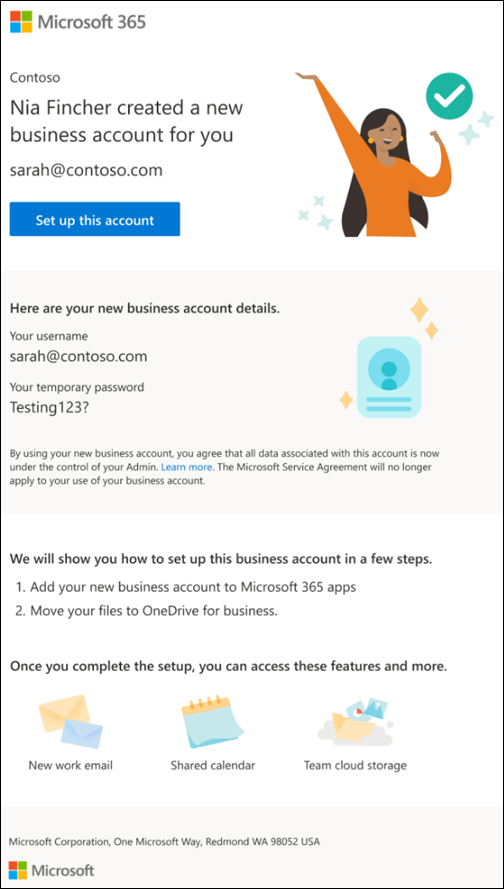
如果你是用户仍在使用 Gmail、Outlook、Yahoo 或类似电子邮件地址的组织管理员,并且你希望了解如何设置品牌电子邮件,请改为查看以下步骤: 将域添加到 Microsoft 365 ,并为 组织设置电子邮件和云存储。
重要
如果你是管理员,并且正在寻找有关如何向用户发送对 Microsoft 365 商业版订阅的邀请的步骤,请查看 邀请用户加入 Microsoft 365 Business Standard (管理员) 。
加入 Microsoft 365 商业组织
在开始这些步骤之前,请确保拥有当前帐户登录详细信息。
在邀请电子邮件中,选择“ 设置此帐户”。
必须先使用现有用户帐户进行设置,然后才能登录到新的企业帐户。 选择“ 登录 ”以登录到现有用户帐户。
阅读有关如何处理数据的信息。
在“ 登录方式 ”页上,了解新帐户,然后选择“ 下一步”。
在 “将新帐户添加到桌面应用 ”页上,打开任何Microsoft 365 应用,选择个人资料并使用新用户名和密码登录。 选择下一步。
按照将 新帐户添加到 Outlook 页上的步骤设置 Outlook。 选择 下一步。
按照“ 将文件移动到 OneDrive for Business ”页上的步骤设置 OneDrive。 选择 下一步。
在 “将新帐户添加到 Microsoft Teams ”页上,按照设置 Teams 的步骤进行操作。 完成后,选择“ 我已完成 ”。
后续步骤 - 将数据迁移到 Microsoft 365 商业版
按照 将数据迁移到我的 Microsoft 365 商业版订阅 中的步骤移动 OneDrive、Outlook 和 Teams 数据。
没有要迁移的数据?
下载并开始使用 Microsoft 365 商业应用。
常见问题解答
我未收到升级电子邮件?
检查垃圾邮件文件夹。 如果不存在,请与管理员或业务所有者联系,并要求他们再次发送电子邮件。
我有关于升级帐户的问题,我可以与谁交谈?
联系我们的小型企业支持专家,他们可以帮助你升级Microsoft 365 订阅。 有关详细信息,请参阅 获取支持。
升级后,我的数据和帐户会发生什么情况?
你的数据保留在旧帐户中,不会删除任何内容。 你仍然可以像以前一样登录到旧的 Gmail、Outlook、Yahoo 或其他电子邮件帐户。 现在应将工作文件移动到新的工作帐户。 在此处了解如何执行此操作: 将数据迁移到我的 Microsoft 365 商业版订阅。
如何将数据复制到我的企业帐户?
- 若要移动电子邮件或联系人,请参阅 将电子邮件和联系人迁移到 Microsoft 365。
为什么它说我的管理员现在处理我的数据?
使用升级的 Microsoft 365 商业版帐户时,在 Microsoft 365 (以及 Microsoft 365 商业版订阅中的其他应用中创建的文档、电子邮件和数据) 归组织中的技术管理员所有。 例如,向你发送邀请电子邮件的人员或你的企业所有者。
如何开始使用我的新帐户?
你应已收到来自管理员的电子邮件。请遵循概述的步骤。 如果未收到电子邮件,请检查垃圾邮件文件夹,如果不存在,请与管理员联系,并要求他们再次发送电子邮件。
当我获得新的企业帐户时,登录到 Windows 的方式是否发生变化?
否,它不会,你仍然可以像以前一样登录。
如何使用新业务电子邮件发送和接收电子邮件?
使用新企业帐户启动 Microsoft Outlook 时,系统会自动为你设置新邮箱。
- 首先关注:[设置 Outlook for Business 电子邮件] (设置 Outlook for Microsoft 365 商业版电子邮件] (。/setup/setup-outlook.md) 。
- 然后按照: 在 Outlook 中创建和发送电子邮件。
如何将此业务 (并停止使用此许可证) ?
请与企业所有者或管理员联系。他们可以将你作为用户从此组织中删除。